Illustrator でのデザインは基本的には「パス」、つまり「線と塗り」の組み合わせです。まず「パス」を作って、それに「線と塗り」を指定していきます。簡単なものから複雑なものまで、すべてのデザインで共通です。
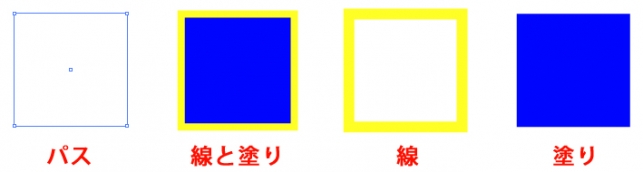
パスの種類とは
「パス」と一言でまとめても、実は種類があります。イラレで使う「パス」は大きく2つに分けることができます。それが「クローズパス」と「オープンパス」です。それぞれの「パス」に「線と塗り」を指定すると、デザインに違いが出てきます。
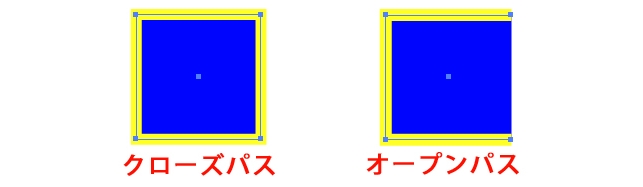
クローズドパスとは
クローズドパスとは、パスがぐるりと閉じられたパスのことです。つまり、パスのどこからなぞっても、最後には必ずなぞり始めた位置に戻ってきます。だから、「線」を指定すると「塗り」を囲んだ状態になります。
オープンパスとは
オープンパスとは、パスが閉じられていないパスのことです。つまり、パスのどこからなぞったとしても、どこかで行き止まりにぶつかってしまいます。だから、「線」を指定しても「塗り」を囲んだ状態にはなりません。
クローズドパスとオープンパスの注意点
クローズドパスとオープンパスの見分け方はわかったでしょう。しかし、この2つのパスの違いは見た目だけではありません。イラレでできる操作のうち、どちらか一方のパスでしかできない操作がいくつかあります。
クリッピングマスク
Illustratorのクリッピングマスクは、パスで囲まれたクローズパスにのみ有効です。この操作は、画像の不要な部分を削除する方法ではなく、パスの内側だけを表示しパスの外側は非表示にするものです。オープンパスでクリッピングマスクをやろうとしても、何も変化がおこりません。
パスの連結
Illustratorのパスの連結は、オープンパス同士でのみ有効です。連結したいパスのうち一方がクローズパスの場合は連結できません。クローズパスとオープンパスを連結しようとすると、エラーが表示されます。
このように、パスの種類によって、できる操作とできない操作があります。イラレを使い慣れていない人の多くは、パスの種類によって操作に制限を受けることを知りません。なので、このページを読んでいただいた方は、エラーが出たり、操作が進まなかったりしたときは、パスの種類に問題があるかもしれないと思ってください。そうすることで、どうすればいいのかわからない、ドツボにはまった状態からいち早く抜け出せる可能性が出てきます。
